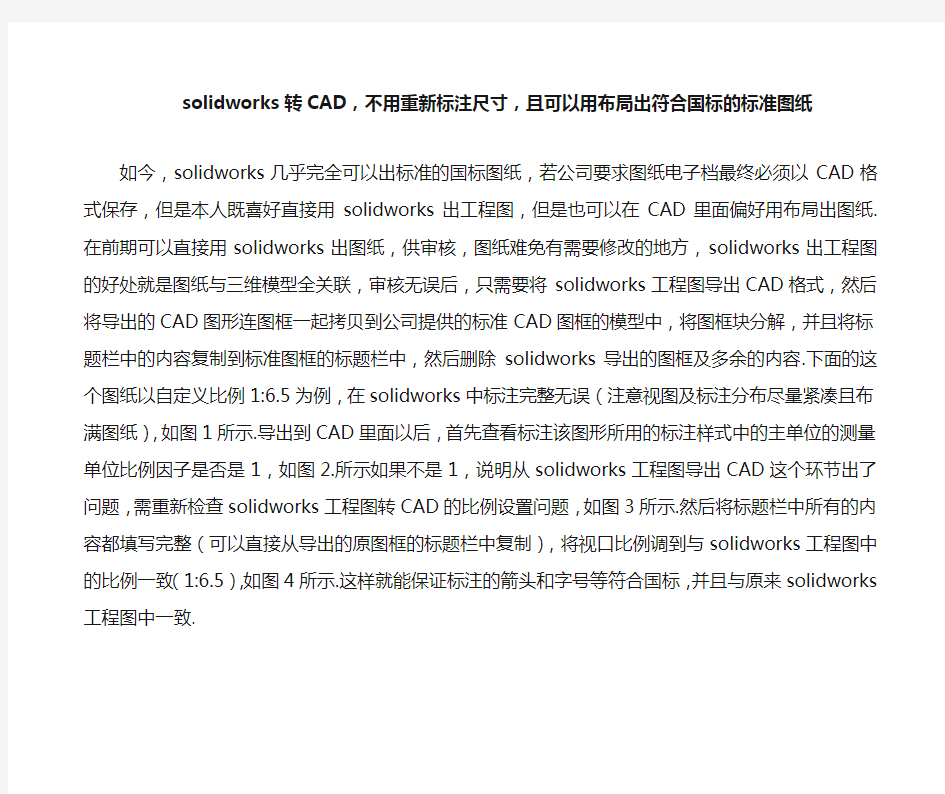
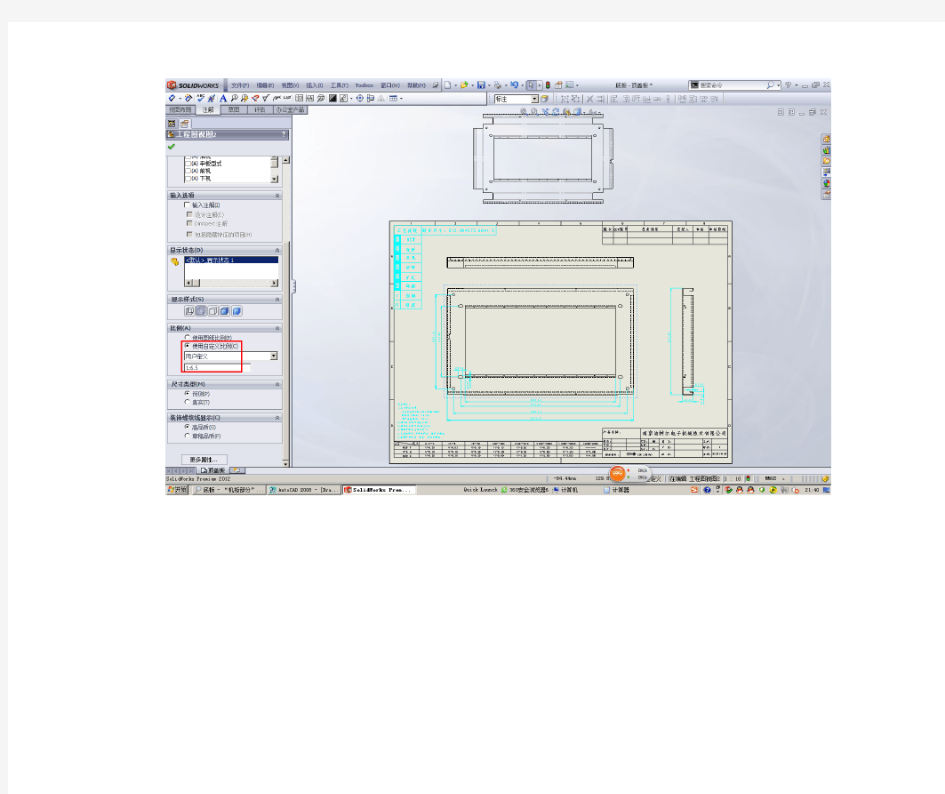
solidworks转CAD,不用重新标注尺寸,且可以用布局出符合国标的标准图纸
如今,solidworks几乎完全可以出标准的国标图纸,若公司要求图纸电子档最终必须以CAD格式保存,但是本人既喜好直接用solidworks出工程图,但是也可以在CAD里面偏好用布局出图纸.在前期可以直接用solidworks出图纸,供审核,图纸难免有需要修改的地方,solidworks出工程图的好处就是图纸与三维模型全关联,审核无误后,只需要将solidworks工程图导出CAD格式,然后将导出的CAD图形连图框一起拷贝到公司提供的标准CAD图框的模型中,将图框块分解,并且将标题栏中的内容复制到标准图框的标题栏中,然后删除solidworks导出的图框及多余的内容.下面的这个图纸以自定义比例1:6.5为例,在solidworks 中标注完整无误(注意视图及标注分布尽量紧凑且布满图纸),如图1所示.导出到CAD里面以后,首先查看标注该图形所用的标注样式中的主单位的测量单位比例因子是否是1,如图2.所示如果不是1,说明从solidworks工程图导出CAD这个环节出了问题,需重新检查solidworks工程图转CAD的比例设置问题,如图3所示.然后将标题栏中所有的内容都填写完整(可以直接从导出的原图框的标题栏中复制),将视口比例调到与solidworks工程图中的比例一致(1:6.5),如图4所示.这样就能保证标注的箭头和字号等符合国标,并且与原来solidworks工程图中一致.
CAD中字体大小和标注要求 2.3 字体 在图样中书写汉字、字母、数字时,字体的高度(用h表示)的公称尺寸系列为:1.8mm,2.5mm,3.5mm,5mm,7ram,10mm,14mm,20mm (GB/T 14691―93),如需要书写更大的字,其字体高度应按的比率递增,字体的高度代表字体的号数。图样上的汉字应写成长仿宋体字,并采用国家正式公布推行的简化字,汉字的高度h不应小于3.5mm,其字宽一般为h/~r2。字母和数字A型和B型两种。A型字体的笔画宽度为字高的1/14;B型字体的笔画宽度为字高的1/10,但在同一图样上,只允许选用一种型式的字体。字母和数字可写成斜体和直体。斜体字的字头向右倾斜,与水平基准线成75。。图样上一般采用斜体字。GB/T 18229在“CAD工程图的字体高度与图纸幅面之间的关系” 及“CAD工程制图的字体选用范围” 两项内容与现行标准不同。GB/T 18229规定,不论图幅大小,图样中字母和数字一律采用3.5号字,汉字一律采用5号字。GB/T 18229与GB/T 14665的对比见表4。 表4 GB/T 18229与GB/T 14665的对比 GB/T 18229关于CAD工程制图中字体选用范围的规定(见表5)是新增加的。现行技术制图和机械制图国家标准中均未有相应的内容。 表5 字体选用范围 在AutoCAD 2000中,可通过Text Style(字型设置)对话框完成不同字体的设置。其中,字母和数字字体的设置应在Font列表框中选取ISOCP.SHX字型文件,在Oblique Angle栏中设置15。.使字为斜体。汉字有两种字体可供选择,一种是用Big Font(大字型)文件,在Font Style中选取gbcbig.shx字型文件,在Width Factor和Oblique Angle栏中选用缺省值1和0;一种是在Font Name中选取操作系统Ture Type字体“仿宋一GB2312”,将Width Factor设置为0.7,使仿宋字的长宽比符合国标规定,在Oblique Angle栏中选用缺省值0。
SolidWorks工程图转AutoCAD图的比例问题及其尺寸标注 (2014-02-20 22:27:43) 转载▼ 标签: solidworks 工程图 分类:CAD设计 autocad 尺寸标注 图纸比例 SolidWorks工程图转AutoCAD图的比例问题及其尺寸标注我经检验后认为比较好的做法: 将sw图转化为AutoCAD图的dwg格式文件时,如果图纸比例(p1)和视图实际使用的比例p2(可能为自定义比例)不同,假设原始尺寸为s,那么存为cad后尺寸生成数值为s×p1×(1/p2)≠s。举例:图纸比例为1:5,而某一个视图采用自定义比例1:2,原始尺寸为1960,则转换成cad中图直接标注尺寸时显示尺寸,196×(1/2)×5=490。因此,需要图纸比例和视图比例两者使用相同的比例,才可确保尺寸
正确。为保证在cad中标注尺寸时出现数值正确,对此处理措施有: 1、在保存成Autocad图之前可采取如下措施: 方法一:将图纸比例设置为视图中采用的比例(图纸空白处右键→属性,设置图纸比例。),然后再存为cad图的dwg格式文件。 方法二:在保存CAD图dwg文件时,在保存确定之前,打开“选项”,在[比例输出1:1]下勾上“激活”,将“基本比例”选取为视图实际的比例; 2、在保存前不处理,保存后处理。 也可在Autocad图中进行缩放来处理,按照上述cad尺寸生成原理对从sw图转换后的cad视图按照比例缩放即可,放大倍数为(1/p1×p2)。生成尺寸×倍数 =[s×p1×(1/p2)]×(1/p1×p2)=s。此法适合sw工程图中的几个视图采用不同的比例,此时转换为CAD图时,不能保证cad 每个视图的尺寸标注均为正确,只能保证视图比例和图纸
CAD国标字体和标注设置 文字样式的设置:AutoCAD中应优先考虑*.shx即AutoCAD的专用字体(SHX字体),少使用Windows下的TrueType字体(TTF字体)。下图是符合国标的文字样式。 图1 尺寸样式的设置:第一步设置公共参数,第二步分别设置各子样式的参数。 第一步:设置公共参数(1~5) 1,新建gb样式,在“直线和箭头”卡片上设置尺寸线、尺寸界线等参数如图。 图中起点偏移量为建筑图的标准,如果是机械图,可以按默认值不变。 图2 2,选择尺寸文字样式
图3 3,考虑标注比例因子 比例因子DIMSCALE取比例的倒数,如出图比例为1:50,DIMSCALE=50;如出图比例为1:100,DIMSCALE=100……,这是在模型空间出图的情况。如果利用布局,则选择“按布局(图纸空间)缩放标注”,不必指定DIMSCALE的值。 图4 4,单位可以是缺省值
图5 5,公共参数设置完毕,点击“确定”,返回上一级对话框,看到新建的gb样式。 图6 第二步:分别设置各子样式(6~14):线性标注、直径标注、半径标注、角度标注 6,设置线性尺性标子样式 紧接5继续“新建”,在“用于”下选择“线性标注”。
图7 7,点击“继续”,为线性标注设置参数。 对于建筑图,只需修改箭头为建筑标记,同时将箭头大小的值改小一些。此处的值为斜线的水平投影长度,国标要求斜线长2~3mm。 其他所有参数均按公共参数设置,如果为机械图,箭头及其大小也不必改。 图8 8,点击确定,看到gb样式下的线性标注子样式。
图9 9,设置直径标注子样式。 紧接8继续“新建”,在“用于”下选择“直径标注”,点击“继续”,为直径标注设置参数。先将文字对齐方式选为“ISO标准”,这样可以使直径尺寸成水平标注(这只是一种习惯)。 图10 10,对直径标注的文字及箭头位置作调整。
1.利用SolidWorks自带插件 “Toolbox”生成齿轮 对于出图和用于运动模拟的用户,可以用简化的“渐开线”齿轮代替,这样不但可以大大简化建模的时间,而且可以充分利用现有的计算机资源。在SolidWorks 的Toolbox插件中就有齿轮模块,下面就具体介绍一下这种方法。 (1)首先在插件中打开Toolbox插件,如图1所示。点击“确定”就可以在右边的“任务窗格”设计库中找到“Toolbox”了,如图2所示。 (2)目前虽然在“GB”中还没有齿轮,但是可以用其他标准中的齿轮代替。下面就以“AnsiMetric”标准为例,介绍Toolbox中调用齿轮的方法。 在Toolbox的目录中通过“AnsiMetric”→“动力传动”→“齿轮”,在这里系统已经给出了常用的齿轮形式,我们需要哪种形式的齿轮就可以生成哪种,如
圆柱直齿轮,这里翻译成了“正齿轮”。具体参数设置,如图3所示。 (3)通过一系列的设置,我们就可以得到想要的齿轮了,如果还达不到自己的要求,就可以在现有的齿轮基础上进行修改。如要孔板形式的齿轮,就可以用一个“旋转切除”命令和一个“拉伸切除”命令完成。具体操作如图4所示。接着再添加几个孔,如图5所示。
(4)这样这个齿轮就差不多完成了,如果用户齿轮有其他的形式,当然可以自己再做进一步的修改。修改完以后就可以保存了。注意这里建议用“另存为”,因为直接点击保存,系统会自动保存到Toolbox配置的路径中去,那就会添加不必要的麻烦。当然如果就想保存到Toolbox的配置路径,那么就直接保存即可。Toolbox的配置路径更改有很多方法,如可以在“选项”→“异型孔向导/Toolbox”→“配置”,也可以在菜单中找到,还可以在“设计窗格”→“设计库”→“预
CAD中字体大小和标注要求 字体 在图样中书写汉字、字母、数字时,字体的高度(用h表示)的公称尺寸系列为:1.8mm,2.5mm,3.5mm,5mm,7ram,10mm,14mm,20mm (GB/T 14691―93),如需要书写更大的字,其字体高度应按的比率递增,字体的高度代表字体的号数。图样上的汉字应写成长仿宋体字,并采用国家正式公布推行的简化字,汉字的高度h不应小于3.5mm,其字宽一般为h/~r2。字母和数字A型和B型两种。A型字体的笔画宽度为字高的1/14;B型字体的笔画宽度为字高的1/10,但在同一图样上,只允许选用一种型式的字体。字母和数字可写成斜体和直体。斜体字的字头向右倾斜,与水平基准线成75。。图样上一般采用斜体字。 GB/T 18229在“CAD工程图的字体高度与图纸幅面之间的关系” 及“CAD工程制图的字体选用范围” 两项内容与现行标准不同。GB/T 18229规定,不论图幅大小,图样中字母和数字一律采用号字,汉字一律采用5号字。GB/T 18229与GB/T 14665的对比见表4。 表4 GB/T 18229与GB/T 14665的对比 GB/T 18229关于CAD工程制图中字体选用范围的规定(见表5)是新增加的。现行技术制图和机械制图国家标准中均未有相应的内容。 表5 字体选用范围
在AutoCAD 2000中,可通过Text Style(字型设置)对话框完成不同字体的设置。其中,字母和数字字体的设置应在Font列表框中选取字型文件,在Oblique Angle栏中设置15。.使字为斜体。汉字有两种字体可供选择,一种是用Big Font(大字型)文件,在Font Style 中选取字型文件,在Width Factor和Oblique Angle栏中选用缺省值1和0;一种是在Font Name中选取操作系统Ture Type字体“仿宋一GB2312”,将Width Factor设置为,使仿宋字的长宽比符合国标规定,在Oblique Angle栏中选用缺省值0。字体的高度在Height栏中设置,高度值应从国标规定的字高公称尺寸系列中按照表3选取。 图线 GB ―84中规定工程制图的图线分为粗、细两种。画图时,粗线的宽度b应按图形的大小和复杂程度在~2mm范围内选定;细线的宽度约为b/3。粗线的宽度一经选定,各种细线的宽度也就随之而定。图线宽度的推荐系列为0.18mm,0.25mm,0.35mm, 0.5mm, 0.7mm, lmm,1.4mm, 2mm (0.18mm的图线宽度尽量避免使用)。图线有粗实线、细实线、波浪线、双折线、虚线细点划线、粗点划线、双点划线,共八种,其中粗实线和粗点划线的宽度为b,其余为b/3。 GB/T 18229共规定了CAD基本线型,变形的线型和图线颜色三项内容。除了图线颜色一项与现行标准不同外,其他内容均相同。图线颜色指图线在屏幕上的颜色,它影响到图样上图线的深浅。图线颜色选配得合适,则相应图样的图线就富有层次感,视觉效果就比较好。因此,GB/T l8229和GB/T 14665对图线颜色都有明确规定,但它们的规定是有所不同的(见表6)。
CAD国标字体和标注设置的图文教程 文字样式的设置,AutoCAD中应优先考虑*.shx即AutoCAD的专用字体(SHX 字体),少使用Windows下的TrueType字体(TTF字体)。下图是符合国标的文字样式。 图1 尺寸样式的设置:第一步设置公共参数,第二步分别设置各子样式的参数。 第一步:设置公共参数(1~5) 1,新建gb样式,在“直线和箭头”卡片上设置尺寸线、尺寸界线等参数如图。 图中起点偏移量为建筑图的标准,如果是机械图,可以按默认值不变。 图2 2,选择尺寸文字样式
图3 3,考虑标注比例因子 比例因子DIMSCALE取比例的倒数,如出图比例为1:50,DIMSCALE=50;如出图比例为1:100,DIMSCALE=100……,这是在模型空间出图的情况。如果利用布局,则选择“按布局(图纸空间)缩放标注”,不必指定DIMSCALE的值。 图4 4,单位可以是缺省值
图5 5,公共参数设置完毕,点击“确定”,返回上一级对话框,看到新建的gb样式。 图6 第二步:分别设置各子样式(6~14):线性标注、直径标注、半径标注、角度标注6,设置线性尺性标子样式 紧接5继续“新建”,在“用于”下选择“线性标注”。
图7 7,点击“继续”,为线性标注设置参数。 对于建筑图,只需修改箭头为建筑标记,同时将箭头大小的值改小一些。此处的值为斜线的水平投影长度,国标要求斜线长2~3mm。 其他所有参数均按公共参数设置,如果为机械图,箭头及其大小也不必改。 图8 8,点击确定,看到gb样式下的线性标注子样式。 图9 9,设置直径标注子样式。 紧接8继续“新建”,在“用于”下选择“直径标注”,点击“继续”,为直径标注设置参数。先将文字对齐方式选为“ISO标准”,这样可以使直径尺寸成水平标注(这只是一种习惯)。
1.圖框標準 說明 1.設計者依據零件實際需求填寫數量,材質,硬度, 2.設計者依據零件以阿拉伯數字從小到大填寫加工程序. 3.設計者依據產品圖來填寫PART NO.. 4.設計者依據產品圖來填寫DRAWTING NO.. 5.設計者依據5.1來填寫COMPUTER NO.及NAME. 6.設計者依據選擇之出圖狀況來填寫SCAILE 和SIZE. 7.設計者填寫自己的姓名及月份(英文前三碼,大寫)-日期-公元年份. 8.設計者依據設變狀況填寫REV.,版次為A,后續依B,C,D…類推. 9. 如果出現設變,設計者不僅要變更版次,還要填寫SER,AREA,REVISIONS,CHK,DATE. 2.尺寸標註規範
尺寸標注除圓件外以座標標注為主 A:尺寸延伸線自原點偏移距離---1/5文字高度 B:尺寸延伸線自尺寸標註線外延伸距離--- A4圖紙1mm , C:箭頭大小---3/4文字高度 D:文字與尺寸標註線的距離--- A4圖紙0.5mm , E:文字高度---A4圖紙1.5mm , F:兩尺寸標註間的距離---2倍文字高度 G:中心標注一定要劃中心線 其他要求 (1)公差字高等於2/3的標註文字字高 (2)尺寸標註文字與☆號約保持1mm的字寬距離 (3)需清角處需標示出”清角”二字, 清角加工時R角Max0.03mm,未標示清角的地方R角Max0.10mm (4)雷射刻零件號的地方直接於圖上秀出,不需標示位置,但是需說明字高,字深統一為0.02mm (
3.圖層. 顏色與線型 4.材質與硬度
5.零件圖面繪製 如上圖所示, 1.尺寸標注要在尺寸線的中間 2.所有孔的標示要在左下角注明,加工方式.精度以及深度.數量 3.放大圖要注明比例 4.圖面上一些要特殊加工的位置要注明 5.圖面列印時,線條比例要設置好,外框線要比其餘線粗,設置外框線寬度為0.4MM,其餘為0.2-0.15MM 6.組合圖繪製
机械设计中尺寸标注类知识,毕业前一定读懂它 1.轴套类零件 这类零件一般有轴、衬套等零件,在视图表达时,只要画出一个基本视图再加上适当的断面图和尺寸标注,就可以把它的主要形状特征以及局部结构表达出来了。为了便于加工时看图,轴线一般按水平放置进行投影,最好选择轴线为侧垂线的位置。 在标注轴套类零件的尺寸时,常以它的轴线作为径向尺寸基准。由此注出图中所示的Ф14 、Ф11(见A-A断面)等。这样就把设计上的要求和加工时的工艺基准(轴类零件在车床上加工时,两端用顶针顶住轴的中心孔)统一起来了。而长度方向的基准常选用重要的端面、接触面(轴肩)或加工面等。 如图中所示的表面粗糙度为Ra6.3的右轴肩,被选为长度方向的主要尺寸基准,由此注出13、28、1.5和26.5等尺寸;再以右轴端为长度方向的辅助基,从而标注出轴的总长96。 2.盘盖类零件 这类零件的基本形状是扁平的盘状,一般有端盖、阀盖、齿轮等零件,它们的主要结构大体上有回转体,通常还带有各种形状的凸缘、均布的圆孔和肋等局部结构。在视图选择时,一般选择过对称面或回转轴线的剖视图作主视图,同时还需增加适当的其它视图(如左视图、右视图或俯视图)把零件的外形和均布结构表达出来。如图中所示就增加了一个左视图,以表达带圆角的方形凸
缘和四个均布的通孔。 在标注盘盖类零件的尺寸时,通常选用通过轴孔的轴线作为径向尺寸基准,长度方向的主要尺寸基准常选用重要的端面。 3.叉架类零件 这类零件一般有拨叉、连杆、支座等零件。由于它们的加工位置多变,在选择主视图时,主要考虑工作位置和形状特征。对其它视图的选择,常常需要两个或两个以上的基本视图,并且还要用适当的局部视图、断面图等表达方法来表达零件的局部结构。踏脚座零件图中所示视图选择表达方案精练、清晰对于表达轴承和肋的宽度来说,右视图是没有必要的,而对于T字形肋,采用剖面比较合适。
竭诚为您提供优质文档/双击可除cad图纸尺寸标注规范 篇一:cad制图标注规范 cad制图标注规范 cad制图规范 (一)、基本要求 1.所有设计室出的图纸都要配备图纸封皮、图纸说明、图纸目录。 a.图纸封皮须注明工程名称、图纸类别(施工图、竣工图、方案图)、制图日期。 b.图纸说明须对工程进一步说明工程概况、工程名称、建设单位、施工单位、设计单位或建筑设计单位等。 2.每张图纸须编制图名、图号、比例、时间。 3.打印图纸按需要,比例出图。 (二)、常用制图方式。 一、常用比例 1:11:21:31:41:51:61:101:151:20 1:251:301:40 1:501:601:801:1001:1501:20xx:2501:3001:
4001:500 二、线型 1.粗实线:0.3mm 1.平、剖面图中被剖切的主要建筑构造的轮廓(建筑平面图) 2.室内外立面图的轮廓。 3.建筑装饰构造详图的建筑物表面线。 2.中实线:0.15-0.18mm 1.平、剖面图中被剖切的次要建筑构造的轮廓线。 2.室内外平顶、立、剖面图中建筑构配件的轮廓线。 3.建筑装饰构造详图及构配件详图中一般轮廓线。 3.细实线:0.1mm 1.填充线、尺寸线、尺寸界限、索引符号、标高符号、分格线。 4.细虚线:0.1-0.13mm 1.室内平面、顶面图中未剖切到的主要轮廓线。 2.建筑构造及建筑装饰构配件不可见的轮廓线。 3.拟扩建的建筑轮廓线。 4.外开门立面图开门表示方式。 5.细点划线:0.1-0.13mm 1.中心线、对称线、定位轴线。 6.细折断线:0.1-0.13mm
尺寸标注引线PropertyManager 在尺寸标注引线 PropertyManager 中,您可指定尺寸的显示。如果选择多个尺寸,则只有适用于所有所选尺寸的属性才可使用。 尺寸界线/引线显示 可用的箭头和引线类型取决于所选的尺寸类型。 箭头方位。您可以指定箭头相对于尺寸延伸线的方位:向外、向内、智能、指引的引线。 智能指定在空间过小、不足以容纳尺寸文字和箭头的情况下,将箭头自动放置于延伸线外侧。 指引的引线可以相对于特征的曲面而以任何角度定向,并可平行于特征轴而放置于注解基准面中。 尺寸被选中时,尺寸箭头上会出现圆形箭头控标。当指针位于箭头控标上时,它的形状将变 为。当您单击箭头控标时(如果尺寸有两个控标,可以单击任一个控标),箭头将向外或 向内反转。 尺寸链。选择此项可显示尺寸链。 样式。当尺寸具有两个箭头时,您可以为每个箭头选择不同的样式。此功能支持JIS 尺寸标注标准。只有当尺寸标注标准分别指定单独的样式时,尺寸 PropertyManager 中才会出现两个清单。 指定以半径标注圆弧或圆的尺寸。 半径
直径 指定以直径标注圆弧或圆的尺寸。 线性 指定以线性尺寸(非径向)标注直径尺寸。 尺寸线打折 指定以缩短(折断)的半径尺寸线标注尺寸。这在半径中心点位于工程图外、或 与另一工程图视图相互干扰的情况下很有用处。 使用尺寸控标将中心和折弯重新定位。 如果您将直径尺寸移动到不合适的视图中,该尺寸会打折。
在标注尺寸线打折的半径或直径时,尺寸标注也会显示为 Z 字形。 实引线 以穿过圆的实线显示标注径向尺寸。ANSI 标准下不可用。 空引线 单箭头/实引线 单箭头/空引线 双箭头/实引线 双箭头/空引线
引用CAD制图标准标注样式(GB/T18229-2000)(GB/T13362.4-13362.5,GB/T 14691) 文字样式设置:AutoCAD中应优先考虑*.shx即AutoCAD的专用字体(SHX字体),下图是符合国标文字样式。 (中国国家标准汉字是长仿宋体) 尺寸样式的设置:第一步设置公共参数,第二步分别设 置各子样式的参数。 第一步:设置公共参数(1~5) 1,新建GB样式,在“直线和箭头”卡片上设置尺寸线、 尺寸界线等参数如图。 图中起点偏移量为建筑图的标准,如果是机械图,可以 按默认值不变。
2,选择尺寸文字样式 3,考虑标注比例因子(一般不选择)
比例因子DIMSCALE取比例的倒数,如出图比例为1:50,DIMSCALE=50;如出图比例为1:100,DIMSCALE=100……,这是在模型空间出图的情况。如果利用布局,则选择“按布局(图纸空间)缩放标注”,不必指定 DIMSCALE的值。 图4 4,单位可以是缺省值
5,公共参数设置完毕,点击“确定”,返回上一级对话框,看 到新建的gb样式。 图6
第二步:分别设置各子样式(6~14):线性标注、直 径标注、半径标注、角度标注 6,设置线性尺性标子样式(机械类图纸不需要设置线性尺 寸标注样式) 紧接5继续“新建”,在“用于”下选择“线性标注”。 7,点击“继续”,为线性标注设置参数。 对于建筑图,只需修改箭头为建筑标记,同时将箭头大小的值改小一些。此处的值为斜线的水平投影长度,国标要 求斜线长2~3mm。 其他所有参数均按公共参数设置,如果为机械图,箭头 及其大小也不必改。
文字样式设置:AutoCAD中应优先考虑*.shx即AutoCAD的专用字体(SHX字体),下图是符合国标文字样式。 (中国国家标准汉字是长仿宋体) 尺寸样式的设置:第一步设置公共参数,第二步分别设置各子样式的参数。 第一步:设置公共参数(1~5) 1,新建GB样式,在“直线和箭头”卡片上设置尺寸线、尺寸界线等参数如图。 图中起点偏移量为建筑图的标准,如果是机械图,可以按默认值不变。
2,选择尺寸文字样式 3,考虑标注比例因子(一般不选择)
比例因子DIMSCALE取比例的倒数,如出图比例为1:50,DIMSCALE=50;如出图比例为1:100,DIMSCALE=100……,这是在模型空间出图的情况。如果利用布局,则选择“按布局(图纸空间)缩放标注”,不必指定 DIMSCALE的值。 图4 4,单位可以是缺省值
5,公共参数设置完毕,点击“确定”,返回上一级对话框,看到新建的gb样式。 图6 第二步:分别设置各子样式(6~14):线性标注、直径标注、半径标注、角度标注
6,设置线性尺性标子样式(机械类图纸不需要设置线性尺寸标注样式) 紧接5继续“新建”,在“用于”下选择“线性标注”。 7,点击“继续”,为线性标注设置参数。 对于建筑图,只需修改箭头为建筑标记,同时将箭头大小的值改小一些。此处的值为斜线的水平投影长度,国标要求斜线长2~3mm。 其他所有参数均按公共参数设置,如果为机械图,箭头及其大小也不必改。 8,点击确定,看到gb样式下的线性标注子样式。
9,设置直径标注子样式。 紧接8继续“新建”,在“用于”下选择“直径标注”,点击“继续”,为直径标注设置参数。先将文字对齐方式选为“ISO标准”,这样可以使直径尺寸成水平标注(这只是一种习惯)。 10,对直径标注的文字及箭头位置作调整。
竭诚为您提供优质文档/双击可除 cad标注尺寸规范 篇一:cad尺寸标注规范 1.圖框標準 說明 1.設計者依據零件實際需求填寫數量,材質,硬度, 2.設計者依據零件以阿拉伯數字從小到大填寫加工程序. 3.設計者依據產品圖來填寫paRtno.. 4.設計者依據產品圖來填寫dRawtingno.. 5.設計者依據5.1來填寫computeRno.及name. 6.設計者依據選擇之出圖狀況來填寫scaile和size. 7.設計者填寫自己的姓名及月份(英文前三碼,大寫)-日期-公元年份.8.設計者依據設變狀況填寫ReV.,版次為a,后續依b,c,d…類推. 9.如果出現設變,設計者不僅要變更版次,還要填寫seR,aRea,ReVisions,chk,date. 2.尺寸標註規範 尺寸標注除圓件外以座標標注為主 a:尺寸延伸線自原點偏移距離---1/5文字高度
b:尺寸延伸線自尺寸標註線外延伸距離---a4圖紙 1mm,c:箭頭大小---3/4文字高度 d:文字與尺寸標註線的距離---a4圖紙0.5mm,e:文字高度---a4圖紙1.5mm, F:兩尺寸標註間的距離---2倍文字高度g:中心標注一定要劃中心線 其他要求 (1)公差字高等於2/3的標註文字字高 (2)尺寸標註文字與☆號約保持1mm的字寬距離 (3)需清角處需標示出”清角”二字,清角加工時R角max0.03mm,未標示清角的地方R角max0.10mm(4)雷射刻零件號的地方直接於圖上秀出,不需標示位置,但是需說明字高,字深統一為0.02mm( 3.圖層.顏色與線型 4.材質與硬度 5.零件圖面繪製 如上圖所示, 1.尺寸標注要在尺寸線的中間 2. 3. 4. 5. 所有孔的標示要在左下角注明,加工方式.精度以及深度.數量放大圖要注明比例 圖面上一些要特殊加工的位置要注明 圖面列印時,線條比例要設置好,外框線要比其餘線粗,
CAD制图尺寸标注技巧 一尺寸组成:尺寸线、箭头(工程上的箭头标准高宽比为1:3)、尺寸界线、尺寸文字 二尺寸标注规则:●图形对象的大小以尺寸数值所表示的大小为准。●默认用毫米为单位,用其它单位时必须注明。●同一图形中,同一类终端应该相同,尺寸数字大小应该相同,尺寸线间隔应该相同。所用字的大小及格式必须满足国家标准。三尺寸标注的步骤:●设置尺寸标注图层●设置供尺寸标注用的文字样式●设置尺寸标注样式●标注尺寸●修改调整尺寸标注四标注样式管理器:样式:预览:列出:所有样式(要查看图形中所有标注样式,选择该项)正在使用的样式(要查看当前图形中使用的标注样式,选择该项)修改:修改当前标注样式线性标注:只能标注水平或垂直对齐标注:坐标标注:半径标注:直径标注(针对圆或圆弧):角度标注:快速标注:基线标注:①必须先有第1个尺寸标注②默认第1个尺寸界线为基线③命令行中的“选择”连续标注:①要先有一个尺寸线②注意第一、第二尺寸界线的含义(先画的为第一尺寸界线)③命令行中的“选择”引线标注:公差标注:圆心标注:标注样式对话框:1、“直线和箭头”卡片:尺寸线:①颜色:②线宽:③基线间距:基线标注中尺寸线间的间距大小。④超出标记:用斜线作为尺寸终端时尺寸线超出尺寸界线的大小。⑤隐藏:隐藏显示尺寸线1和尺寸线2尺寸界线区:①颜色:②线宽:③超出尺寸线:设定尺寸界线超出尺寸部分的长度。④起点偏移量:尺寸界线和标注尺寸的拾取点之间的偏移量。⑤隐藏:隐藏或显示尺寸界线1或尺寸界线2箭头区:①第一个:设定第一个终端的样式。②设定第二个终端的样式③引线:引线终端的样式④箭头大小:箭头长度。圆心标记区①类型:圆心标记的类型。②大小:圆心标记的大小。2、“文字”卡片文字外观区①文字样式:标注时的文字样式。②文字颜色③文字高度④分数高度比例:⑤绘制 文字边框文字位置区①垂直:置中、上方、外部、JIS置中
Solidworks 工程图教程 一、新建文件及相关设置 1.1新建工程图文件的两种方法。 1.你可以再零件打开的状态下,单击文件—从零件制作工程图。(在装配体中为:文件—从装配体制作工程图) 2.你可以在最初打开Solidworks时进行新建文件。操作步骤为:单击文件—新建—工程图。 1.2相关设置 本操作极其重要。设置的正确与否直接决定了我们的工程图是否能最大程度符合国标中的规定,而且能够一劳永逸,避免了在标注过程中频繁进行修改,从而极大方便了我们出图的速度,所以希望大家能认真对待本步骤。 1.首先,单击选项—文件属性(D),如下图所示:
在此次出现的对话框中我们需要修改延伸线和基准特征,将其设置为如下图所示即可: 2.然后进行尺寸线箭头样式的修改,将其改为实心箭头。操作步骤为:单击左侧尺寸,将箭头样式改为实心箭头。如下图所示: 3.注释无需修改,零件序号系统默认为下划线模式,个人认为比较合适如果你想修改,可以单击零件序号,在出现的对话框中选择你想要的模式。继续往下,我们单击箭头出现如下对话框,个人认为将箭头改为1:4较为美观(如有特别要求,以题目要求为准)。剖面箭头个人认为不需要修改。设置完成后如下图所示:
4.然后来到注解字体,字体在工程图制作中非常重要,合适的字体设置可以将你的工程图最大化向国标靠拢。 现以修改注释字体方法为例,具体操作步骤为:单击对话框左侧注释字体—注释,你将会看到如下选择对话框,我们习惯将注释字体设置为仿宋,但是在将图形打印时会出现注解字体消失不见的现象(具体原因不清楚,待讨论),所以,建议大家视情况而定,如果不需要打印的图纸,将其设置为字体(仿宋)、文字样式(常规)、单位(3.5)、距离(0.7)。如果需要打印,则将字体改为和仿宋最接近的字体(宋体)。 尺寸字体的设置比较关键,因为它是用的最多的注解字体。在我们平时对各种字体试用后发现,使用仿宋字体较为合适。一般国标中规定使用isocp、gbenor (两种字体基本没有区别),Solidworks2008字库中提供有isocp,可供我们使用,但是,如果选择此字体,在进行直径标注时我们发现直径符号“?”非常大,使用起来极不方便。所以我建议大家尺寸的字体还是使用仿宋、文字样式(倾斜)。以下为两种字体的对比: Isocp字体仿宋字体 另外,需要修改的字体还有表面粗糙度,还是和注解字体一样的问题。个人建议依然使用仿宋。以下为两种字体的对比: Isocp倾斜字体仿宋倾斜字体
CAD字体大小和标注要求 2.3 字体 在图样中书写汉字、字母、数字时,字体的高度(用h表示)的公称尺寸系列为:1.8mm,2.5mm,3.5mm,5mm,7ram,10mm,14mm,20mm (GB/T 14691―93),如需要书写更大的字,其字体高度应按的比率递增,字体的高度代表字体的号数。图样上的汉字应写成长仿宋体字,并采用国家正式公布推行的简化字,汉字的高度h不应小于3.5mm,其字宽一般为h/~r2。字母和数字A型和B型两种。A型字体的笔画宽度为字高的1/14;B型字体的笔画宽度为字高的1/10,但在同一图样上,只允许选用一种型式的字体。字母和数字可写成斜体和直体。斜体字的字头向右倾斜,与水平基准线成75。。图样上一般采用斜体字。GB/T 18229在“CAD工程图的字体高度与图纸幅面之间的关系” 及“CAD工程制图的字体选用范围” 两项内容与现行标准不同。GB/T 18229规定,不论图幅大小,图样中字母和数字一律采用3.5号字,汉字一律采用5号字。GB/T 18229与GB/T 14665的对比见表4。 表4 GB/T 18229与GB/T 14665的对比 GB/T 18229关于CAD工程制图中字体选用范围的规定(见表5)是新增加的。现行技术制图和机械制图国家标准中均未有相应的内容。 表5 字体选用范围 在AutoCAD 2000中,可通过Text Style(字型设置)对话框完成不同字体的设置。其中,字母和数字字体的设置应在Font列表框中选取ISOCP.SHX字型文件,在Oblique Angle栏中设置15。.使字为斜体。汉字有两种字体可供选择,一种是用Big Font(大字型)文件,在Font Style中选取gbcbig.shx字型文件,在Width Factor和Oblique Angle栏中选用缺省值1和0;一种是在Font Name中选取操作系统Ture Type字体“仿宋一GB2312”,将Width Factor 设置为0.7,使仿宋字的长宽比符合国标规定,在Oblique Angle栏中选用缺省值0。字体
CAD制图标注样式国家标准(一) 智能标注 根据所选实体对象的不同,自动进行长度、直径、半径或弧度标注,标注过程中按下鼠标右键可切换不同的标注形式。如果选择为空,或直接按下右键,则进入确定两点进行线性标注。运行浩辰机械菜单中【尺寸标注】—>【智能标注】命令或输入“HC_ZNBZ”命令,此时进入标注状态,这里将对象分为两种: 1、当对象为圆或弧时,选取对象后弹出如图1所示对话框。 A.直径或半径标注方式: 选取对象后系统将提示:选取标注位置< 右键切换标注方式/按空格键编辑标注>,此时,在所点的实体上出现一条直径(或半径)尺寸线,可通过拖动鼠标的方式确定该尺寸线的位置,并可以通过键入空格键设置直径或半径标注的风格。 图1 B.圆弧角度标注方式:选取对象后系统将提示:选取标注位置<按空格键编辑标注>,可以拖动鼠标方式确定尺寸线的位置。 2、当对象为直线时 A.如果选取的是水平线或竖直线,系统将提示:选取标注位置,可通过拖动鼠标的方式确定该尺寸线的位置。 B.如果选取的是斜线,系统将提示:选取标注位置<右键切换标注方式>/按空格键编辑标注>,通过鼠标拖动可以确定尺寸线的位置,点击右键切换标注方式(水平/竖直/平行),空格键设置标注风格。 引线标注 引线标注再次丰富了浩辰CAD的标注用法,除具有常规标注的基本功能之外,还增加了公差,偏差,附述以及线下注释功能。运行浩辰机械菜单中【尺寸标注】—>【引线标注】命令或输入“HC_YXBZ”命令,弹出如图2所示对话框。
1、“基本尺寸”,“公差代号”,“偏差”,“附述”属性的用法已经在“修改标注”命令中解释过这里就不再重复。 2、线下的下拉列表中有常用的注释,可以从下拉列表中选取或者直接输入注释。 3、单击左边的绿色图片框控制引线标志是否有箭头。 设置完成后单击【确定】按钮,系统提示:请选择标注引出点,点取标注引出点,再用鼠标拖动以放置标注位置 (右键可以切换标注方向)